با ورود به نیمه دوم سال میلادی و نزدیک شدن به ماههای پایانی سال، شرکتهای بزرگ و صاحب نام تجاری در حوزه نرمافزارهای مهندسی به ارائه و رونمایی از آخرین نسخه نرمافزار محبوب خود میپردازند. در این میان داسو سیستمز بهعنوان یکی از پیشگامان حوزه اجزای محدود و طراحی در جدیدترین اقدام خود، آخرین نسخه از نرمافزار محبوب آباکوس را روانه بازار کرد تا به رقیبان نشان دهد همچنان در راستای توسعه نرمافزار گام بر میدارد و افکار بزرگی در این مسیر در سر میپروراند. آباکوس 2017 (Abaqus 2017) آخرین نسخه از نرمافزار تحلیلی بسیار محبوب آباکوس (معرفی نرمافزار آباکوس) است که به تازگی توسط کمپانی داسو سیستمز به بازار عرضه شده تا به علاقمندان و کاربران این شاهکار مهندسی این پیام را منتقل کند که باید همواره بهروز باشید! در این آموزش نحوه نصب نرمافزارهای آباکوس 2017، Tosca 2017 ،Isight 2017 و fe-safe 2017 (+آباکوس 2018 و Abaqus 2019) به همراه نصب لایسنس سرور آباکوس بصورت کاملا تصویری و گام به گام قرار داده خواهد شد.
از آنجایی که سایت آکادمی نرمافزارهای مکانیک از پیشگامان ارائه آموزشهای نوین و کاربردی در حوزه نرمافزار آباکوس بوده، تصمیم گرفتیم شما همراهان گرامی را تنها با فاصله بسیار کمی از انتشار نسخه کرک شده نرمافزار، با نصب آباکوس 2017 آشنا کنیم. پیشنهاد میکنم در این روزهای سرد زمستانی این آموزش گرم و دلچسب را از دست ندهید. با ما در آموزش نصب آباکوس نسخه 2017 همراه باشید.
توجه: شما دوستان عزیز میتوانید به لینک زیر مراجعه کنید و از پکیج آموزش آباکوس که بصورت گام به گام و 0 تا 100 و در 10 فصل آموزشی شامل 85 فیلم آموزشی آباکوس در مدت 25 ساعت تهیه شده است بهره ببرید.
دانلود پکیج آموزش ویدیویی آباکوس
توجه: در تاریخ 15 دی 1400 آموزش نصب آباکوس 2022 در سایت درج شد. برای دانلود و مطالعه آموزش نصب آباکوس 2022 روی لینک زیر کلیک کنید.
- تذکر: بعد از اینکه نرمافزار آباکوس 2017 را کامل نصب کردید، بهتر است با روند آموزش Abaqus آشنا شوید، بدون شک شناخت شما عزیزان از مسیر صحیح آموزش آباکوس قدمی کاملا ضروری است. بدین منظور پستی تحت عنوان”خط مشی آموزش آباکوس” در سایت قرار گرفت. به شما دوستان توصیه میکنم که به هیچ عنوان این آموزش مفید را از دست ندهید. جهت مطالعه روی لینک زیر کلیک کنید.
سرفصلهای این آموزش:
- دانلود آباکوس 2017
- شروع نصب آباکوس 2017
- آموزش نصب Documentation آباکوس 2017
- آموزش نصب لایسنس سرور Abaqus 2017
- آموزش نصب آباکوس 2017
- نصب نرمافزار Tosca 2017
- نصب نرمافزار Isight 2017
دانلود آباکوس 2017
در ابتدا باید نرمافزار آباکوس 2017 را دانلود نمایید. برای دانلود نرمافزار میتوانید به آدرس زیر مراجعه کنید (دانلود آخرین ورژن نرمافزار آباکوس از لینک زیر؛ در لینک زیر آخرین ورژن آباکوس برای دانلود قرار داده میشود! یعنی اگر شما در سال 2020 به این صفحه مراجعه کنید آباکوس 2020 برای دانلود قرار داده شده است. اگر اصرار به نصب ورژن 2017 را دارید در اینترنت جستجو کنید در غیر این صورت آموزش نصب آباکوس آخرین ورژن در سایت موجود است جستجو بفرمایید…):
پس از دانلود نرمافزار، فایلها را در یک پوشه قرار داده و آنها را از حالت فشرده خارج کنید (Unzip). اگر در حین دانلود با مشکل مواجه نشده باشید و Extract کردن فایلها را بدرستی انجام داده باشید با 3 فولدر با شمارههای 1، 2 و 3 و همچنین یک فولدر حاوی فایل Crack آباکوس 2017 روبرو خواهید شد. بسیار خب! همه چیز برای یک شروع جذاب آماده است.
- تذکر 1: پیش از شروع به نصب آباکوس 2017، آنتی ویروس خود را غیرفعال نمایید. همچنین برای جلوگیری از بروز مشکلات پیشبینی نشده، در طول فرآیند نصب آباکوس 2017 از اتصال به اینترنت اجتناب ورزید.
- تذکر 2: آباکوس از نرمافزارهایی است که به شما اجازه میدهد همزمان و با استفاده از یک لایسنس سرور، چند نسخه متفاوت را بر روی یک سیستم نصب کنید. چنانچه از نسخههای پیشین آباکوس بر روی سیستم خود استفاده میکنید و محدودیتی در زمینه فضا در هارددیسک شما وجود ندارد، به شما پیشنهاد میکنم نسخه پیشین را حذف نکنید. با اینکار عملا خواهید توانست از لایسنس سرور نسخه پیشین استفاده کرده و در صورت عدم رضایت از تغییرات ایجاد شده در نسخه جدید، نیازی به نصب مجدد نسخههای قدیمی نخواهید داشت.
- تذکر 3: با توجه به توضیحات موجود در تذکر 2، در قسمتی از نصب تفاوت کوچکی وجود دارد که به آن اشاره شده است. لذا بسته به اینکه در کدام گروه از کاربران قرار میگیرید (دارای نسخه قدیمی و یا نصب آباکوس برای اولین بار) با دقت مرحله مربوطه را دنبال نمایید.
- تذکر 4: مراحل نصب را مستقیماً از روی فایل ISO اجرا نکنید. پیش از شروع نصب، به کمک نرمافزارهای درایو مجازی (مانند PowerISO) فایلهای نصب را در یک فولدر Extract کنید.
- تذکر 5: بعد از اینکه نرمافزار آباکوس 2017 را کامل نصب کردید، بهتر است با روند آموزش آباکوس آشنا شوید، بدون شک شناخت شما عزیزان از مسیر صحیح آموزش آباکوس قدمی کاملا ضروری است. بدین منظور پستی تحت عنوان”خط مشی آموزش آباکوس” در سایت قرار گرفت. به شما دوستان توصیه میکنم که به هیچ عنوان آن آموزش مفید را از دست ندهید.
توجه: برای شروع نصب آباکوس 2017 به فولدر شماره 1 رفته و بر روی فایل Setup.exe مانند شکل زیر کلیک کنید.
پس از اجرای فایل Setup مذکور، پنجرهای برای شما به نمایش در خواهد آمد. آباکوس 2017 این امکان را فراهم کرده تا در همین صفحه ابتدایی، محصولات مورد نظر را انتخاب کرده و به شکل متوالی و بدون جابجایی بین فولدرها، Documentation ،Abaqus 2017 ،Tosca 2017 و Isight 2017 را نصب کنید. این موضوع به اندازه کافی میتواند شما را از سردرگمی نجات دهد. تنها با اجرای فایل فوق خواهید توانست به شکل پی در پی به نصب تمامی موارد بالا بپردازید و فقط برای نصب fe-safe 2017 نیاز به انجام عملیات مجزا در فولدر شماره 3 خواهید داشت.
گام مقدماتی: نقشه راه خود را مشخص کنید!
با توجه به توضیحات فوق، در همین ابتدای کار باید هدف و مسیر خود را مشخص نمایید. میتوانید تنها به نصب آباکوس بپردازید و یا مجموعه Tosca و Isight را نیز در کنار خود داشته باشید. بهرحال انتخاب با شماست اما از جهت کامل شدن آموزش، ما به نصب کامل مجموعه اقدام خواهیم کرد.
اگر یکی از نسخههای پیشین نرمافزار آباکوس روی سیستم شما نصب شده و آنرا حذف نکردهاید مطابق تصویر زیر، نیازی به انتخاب لایسنس سرور ندارید:
اما اگر برای اولین بار اقدام به نصب آباکوس میکنید باید لایسنس سرور مربوطه را نیز نصب نمایید:
گام اول: آموزش نصب Documentation جامع آباکوس
هر دو گروه از کابران با کلیک بر روی دکمه Next وارد پروسه نصب Documentation خواهند شد. در نسخه 2017 از آباکوس، Documentation جامع شده و شامل راهنمای مجموعه Abaqus، fe-safe، Tosca و Isight خواهد بود. در ادامه مطابق تصویر زیر بر روی دکمه Next کلیک کنید.
مسیر مورد نظر برای نصب مجموعه را تعیین نمایید. اگر محدودیتی در درایو C ندارید، پیشنهاد میکنم پیشفرضهای موجود را تغییر ندهید.
بدون تغییر در پیشفرضهای موجود، بر روی دکمه Next کلیک نمایید.
با انتخاب دکمه Install عملیات نصب Documentation آغاز خواهد شد.
در طول نصب شکیبایی خود را حفظ کنید.
با مشاهده پنجره زیر، عملا نصب Documentation جامع، با موفقیت به اتمام رسیده است. بر روی گزینه Close کلیک کنید.
به شما تبریک میگوییم! اولین گام را به راحتی و درستی برداشتید. تصویر زیر محیطی از Documentation جامع و متحول شده نسخه 2017 را نشان میدهد:
همانطور که میبینید، به راهنمای تمام محصولات ارائه شده در این پکیج به شکل همزمان و یکپارچه دسترسی خواهید داشت.
تذکر بسیار مهم: برخی دوستان پس از نصب Documentation با خطای plaese insert volume 1 of 3 مواجه شدهاند. این خطا هنگامی پیش میآید که شما گزینه FLEXnet License Server را برای نصب در پنجره ابتدایی انتخاب کرده باشید. چنانچه با این خطا روبرو شدید، از فرآیند نصب خارج شده و لایسنس مربوط به نسخه های پایینتر (مثلاً آباکوس 6.14) را نصب کنید (فقط فرآیند نصب لایسنس را انجام دهید). در ادامه مجدداً فایل setup را اجرا کرده و اینبار گزینه FLEXnet License Server را انتخاب نکنید.
گام میانی: آموزش نصب لایسنس سرور Abaqus 2017
تذکر: این گام مربوط به دوستانی است که نسخه قدیمیتر آباکوس را روی سیستم خود ندارند. بدیهی است سایر همراهان که نسخه قدیمیتر آباکوس را حذف نکردهاند نیازی به مطالعه این گام نخواهند داشت.
اگر هیچیک از نسخههای پیشین آباکوس را بر روی سیستم خود نصب ندارید، پوشه SIMULIA موجود در فولدر Crack را در مسیر نصب مورد نظر خود کپی کنید. با اتمام نصب Documentation از شما خواسته میشود تا به ترتیب مسیر فولدر مورد نظر برای نصب لایسنس نرمافزار (به عنوان مثال C:\programs\SIMULIA\License\2017) و مسیر قرارگیری فایل لایسنس موجود در پوشه SIMULIA (فایل با پسوند lic که پیش تر روی سیستم خود کپی کرده اید) را به نرمافزار بدهید. پس از وارد کردن مسیر فایل مذکور، عملیات نصب را با کلیک بر روی گزینه Next ادامه دهید. با اتمام مرحله فوق، بقیه مسیر نصب با سایر کابران که از نسخه پیشین استفاده میکنند یکسان خواهد بود.
گام دوم: آموزش تصویری نصب آباکوس 2017
پس از نصب لایسنس توسط کاربران تک نسخه، عملا سایر مراحل نصب مشابه بوده و هیچ تفاوتی در ادامه مسیر وجود نخواهد داشت. لذا، با اتمام مراحل فوق پنجره زیر برای آغاز نصب آباکوس 2017 در اختیار شما قرار خواهد گرفت. بدیهی است کاربران چند نسخهای، پس از نصب Documentation مستقیما با پنجره زیر روبرو خواهند شد. مجددا تأکید میکنیم که از این مرحله به بعد (رؤیت پنجره زیر) تمامی گامها مشترک است و تفاوتی بین دو گروه از کاربران وجود نخواهد داشت.
بر روی دکمه Next کلیک کنید تا عملیات نصب Simulation Serviceهای آباکوس 2017 آغاز شود. سپس مسیر مورد نظر برای نصب را تعیین نمایید. پیشنهاد میشود از تغییر پیشفرضها بپرهیزید.
در گام بعد، بدون تغییر خاصی بر روی گزینه Next کلیک نمایید.
با انتخاب گزینه Install در پنجره بعد، عملیات نصب آغاز خواهد شد.
در طول عملیات نصب صبور باشید و اختلالی در روند ایجاد نکنید.
با مشاهده پنجره زیر، بر روی دکمه Close کلیک کنید تا به گام بعدی وارد شوید.
در ادامه از شما خواسته میشود تا CAA API های برنامه را نصب نمایید. بر روی دکمه Next کلیک کنید:
بدون تغییر در پیشفرضها، Next را انتخاب نمایید.
با کلیک بر گزینه Install عملیات نصب آغاز خواهد شد:
پس از نصب CAA APIها بر روی دکمه Close کلیک کنید.
بسیار خب! تنها یک گام دیگر تا نصب آباکوس 2017 فاصله دارید. آخرین گام در این پروسه، نصب Abaqus CAE خواهد بود. در پنجره ظاهر شده، مسیر مورد نظر برای نصب را وارد نموده و بر روی دکمه Next کلیک کنید.
در سه پنجره بعد، بدون تغییر در مسیرهای نصب (چنانچه تمایل به تغییر مسیر دارید میتوانید مسیر مورد نظرتان را وارد کنید) بر روی دکمه Next کلیک کنید:
با ظاهر شدن پنجره زیر، گزینه SIMULIA FLEXnet را انتخاب کرده و زیر قسمت License Server 1 عبارت localhost@27000 را وارد نمایید. بدیهی است عدد وارد شده در این بخش باید با عدد موجود در خط اول از فایل ABAQUS.LIC (فایل لایسنس) یکسان باشد. همچنین عبارت تایپ شده پس از علامت @ معرف نام سیستم شماست. لذا در صورتی که عبارت فوق با سیستم شما سازگار نبود به بررسی موارد ذکر شده بپردازید و متناسب با سیستم خود، عبارت مورد نظر را تغییر دهید.
در پنجره بعد، گزینه اول را انتخاب کرده و بر روی دکمه Next کلیک نمایید.
مسیری که Documentation را در آن نصب کردهاید وارد نمایید. بدیهی است در صورتی که مسیر صحیح را وارد نکنید، از داخل آباکوس به Documentation دسترسی نخواهید داشت.
در ادامه، فولدر پیشفرض برای ثبت نتایج و تحلیلهای انجام شده توسط آباکوس 2017 را تعیین کنید.
با کلیک بر دکمه Install، عملیات نصب آباکوس 2017 آغاز میشود.
صبوری خود را حفظ کرده و در طول فرآیند نصب شکیبا باشید.
چنانچه با پیغامی مبنی بر متوقف شدن دسترسی توسط فایروال ویندوز مواجه شدید، با کلیک بر گزینه Allow access اجازه دسترسی را صادر نمایید.
سپس، با مشاهده پنجره زیر بر روی دکمه Continue کلیک کنید.
تبریک میگوییم ! اکنون بروزترین نسخه از این شاهکار مهندسی در اختیار شماست: آباکوس 2017 !
با اجرای Abaqus 2017 پنجره زیر را مشاهده خواهید کرد:
برای اطمینان از نصب صحیح برنامه و حلگرها، به حل یکی از مثالهای تعبیه شده در آباکوس میپردازیم. همانطور که مشاهده میکنید مسئله خرپای ساده در آباکوس 2017 حل شده و نتایج قابل دستیابی است.
این موضوع تأییدی بر نصب صحیح برنامه و حلگرهای مربوطه است.
حال همه چیز در اختیار شماست: آخرین نسخه از نرمافزار آباکوس، مطالب آموزشی هدفمند و بروز و همچنین مثالهای کاربردی و صنعتی. امیدواریم به نحو شایسته در ارتقای توانمندی خود گام بردارید.
گام سوم: نصب نرمافزار Tosca 2017
تذکر: جهت آشنایی بیشتر با نرمافزار Tosca 2017 میتوانید به آموزش مربوطه مراجعه کنید ⇐ آشنایی با نرمافزار Tosca
اگر از علاقمندان به مجموعه Tosca و Isight هستید میتوانید در ادامه، به نصب هر دو نرمافزار بپردازید. برای این منظور، پس از اتمام نصب آباکوس 2017، پنجره زیر برای شما به نمایش در میآید و از شما خواسته میشود مسیر مورد نظر برای نصب Tosca 2017 را وارد نمایید.
بر روی دکمه Next کلیک کنید و در پنجره بعد، Tosca Structure را انتخاب نمایید (بسته پرکاربردتری است).
سپس، گزینه ABAQUS Interface را انتخاب و بر روی دکمه Next کلیک نمایید.
در دو پنجره بعدی آباکوس نیز بر روی دکمه Next کلیک نمایید.
اگر مایل به ایجاد آیکون برنامه بر روی دسکتاپ هستید میتوانید تیک گزینه مورد نظر را فعال نمایید.
با کلیک بر دکمه Install، عملیات نصب Tosca 2017 آغاز خواهد شد.
در طول فرآیند نصب شکیبا باشید تا نصب برنامه به شکل کامل انجام شود.
مشاهده پنجره زیر به منزله اتمام موفقیتآمیز نصب برنامه خواهد بود.
تصویر زیر محیط برنامه Tosca Structure 2017 را نشان میدهد.
گام چهارم: نصب نرمافزار Isight 2017
تذکر: جهت آشنایی بیشتر با نرمافزار Isight 2017 میتوانید به آموزش مربوطه مراجعه کنید ⇐ آشنایی با نرمافزار Isight
چنانچه تمایل دارید نرمافزار Isight 2017 را نصب کنید میتوانید با اتمام نصب Tosca 2017 و ظاهر شدن پنجره زیر، مسیر نصب برنامه را تعیین کرده و بر روی دکمه Next کلیک نمایید.
در پنجره بعد نیز بدون اعمال تغییرات، گزینه Next را انتخاب کنید.
مطابق شکل زیر، در پنجره باز شده Isight Desktop را انتخاب کرده و بر روی Next کلیک نمایید.
با کلیک بر روی دکمه Install عملیات نصب Isight 2017 آغاز خواهد شد:
کلیک بر روی گزینه Close، آخرین اقدام در نصب مجموعه بینظیر Abaqus 2017، Tosca 2017 و Isight 2017 خواهد بود.
به شما تبریک میگوییم. اکنون تمامی مواردی که در گام تعیین نقشه راه انتخاب کرده بودید بهدرستی نصب شده و قابل استفاده خواهند بود.
تذکر: آموزش نصب fe-safe 2017 نیز بزودی روی سایت قرار خواهد گرفت . . .
توجه: شما دوستان عزیز میتوانید به لینک زیر مراجعه کنید و از پکیج آموزش آباکوس که بصورت گام به گام و 0 تا 100 و در 10 فصل آموزشی شامل 85 فیلم آموزشی آباکوس در مدت 25 ساعت تهیه شده است بهره ببرید.

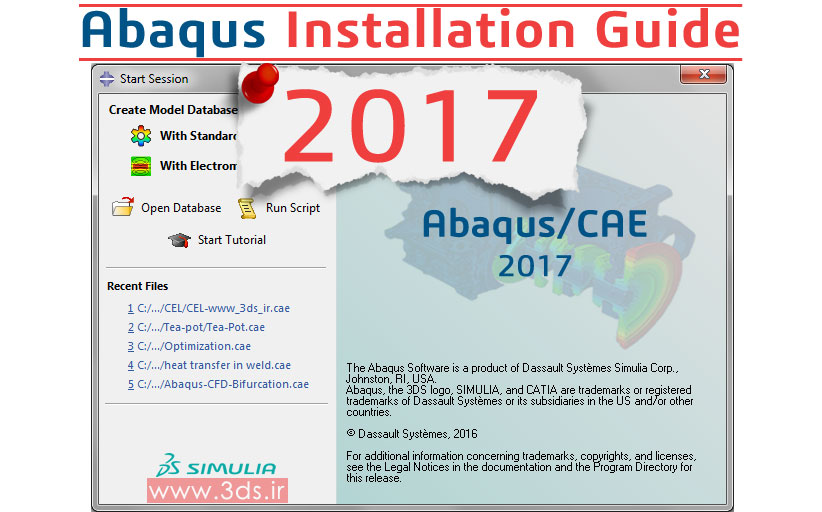
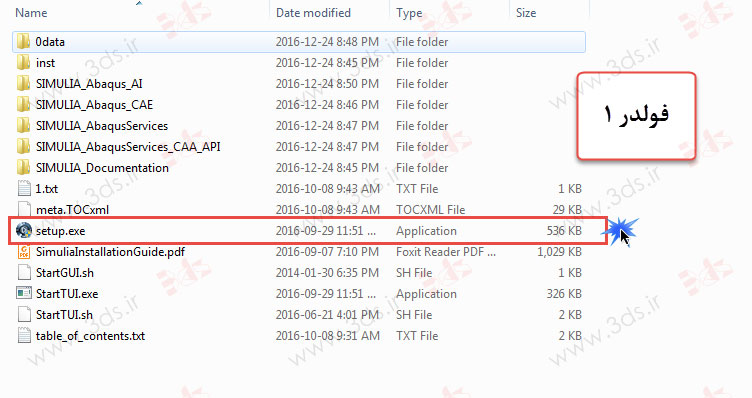
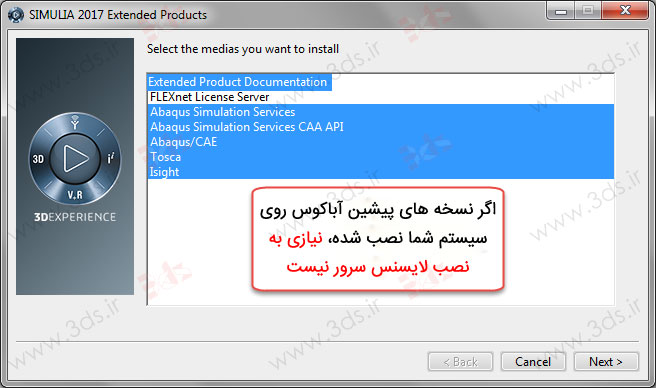
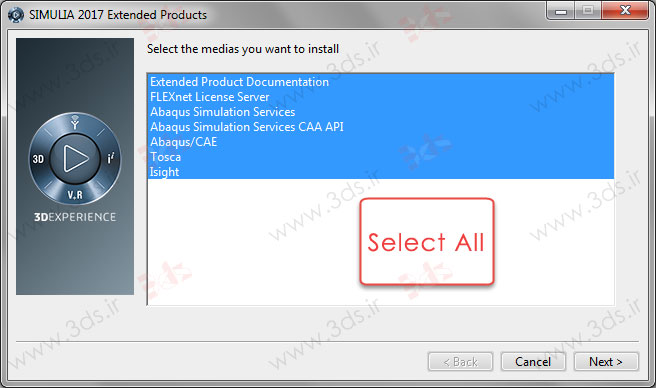
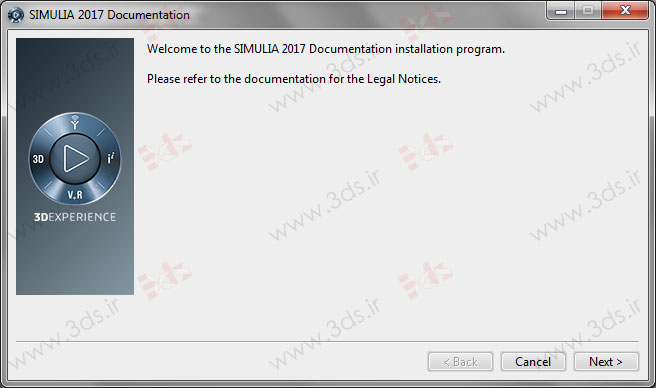
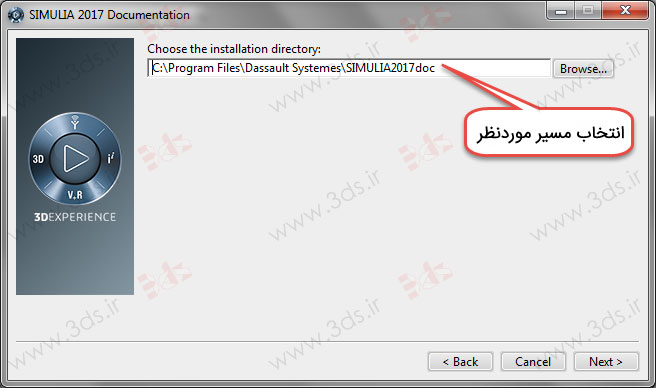
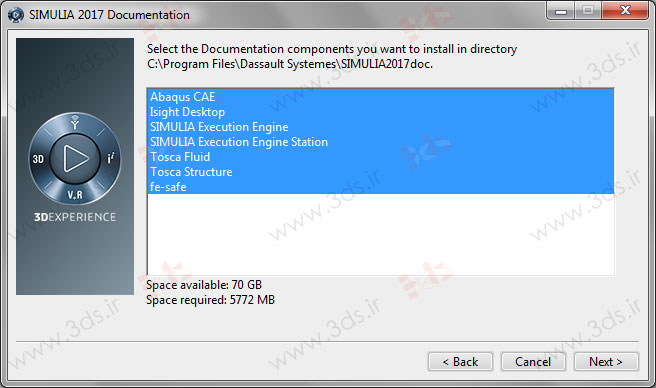
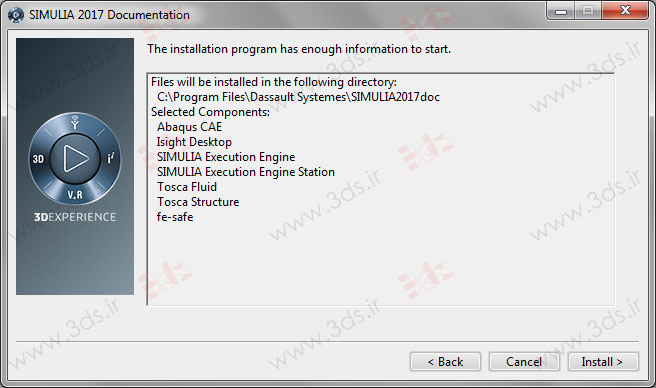
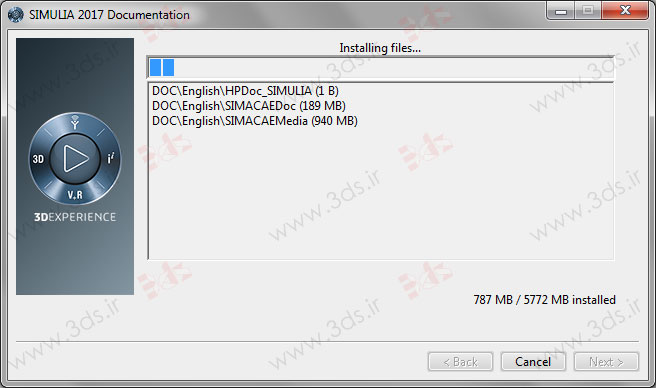
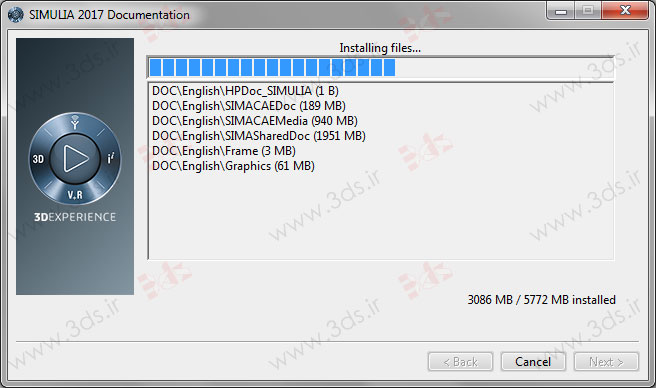
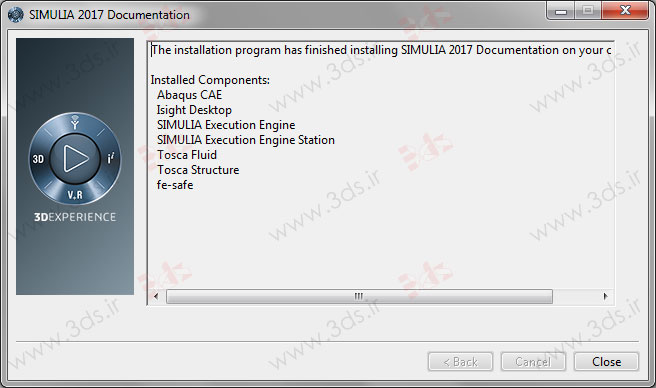
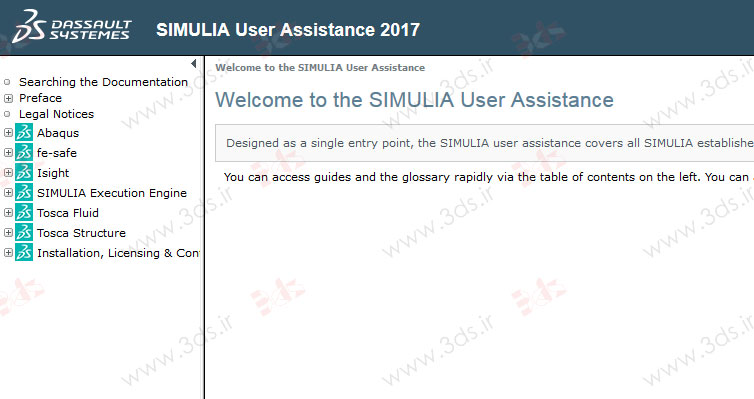
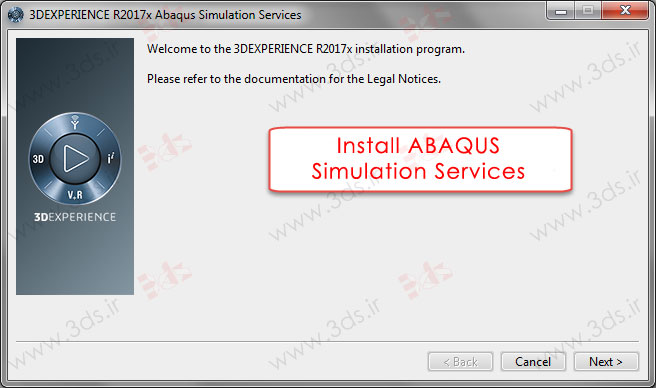
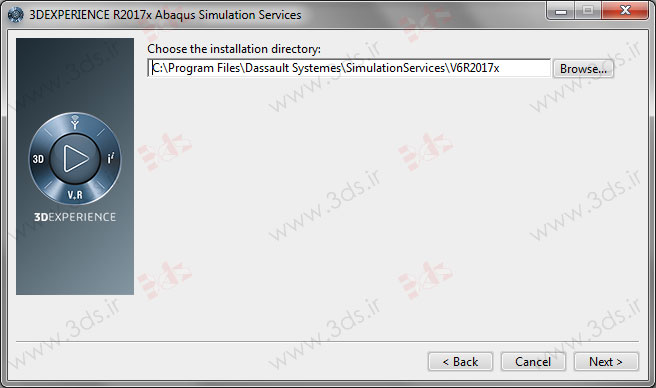
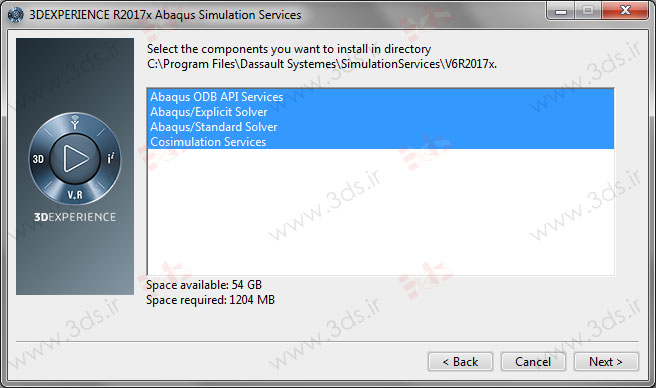
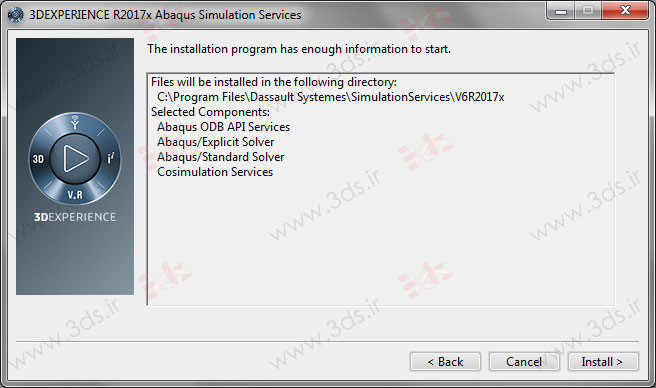
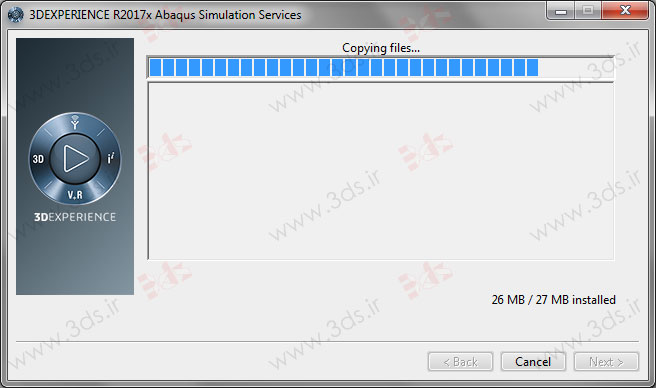
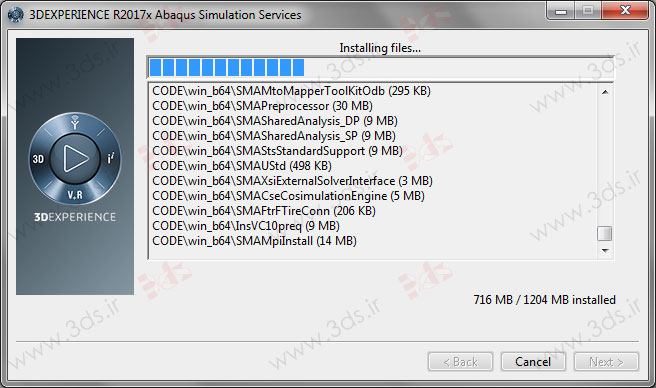
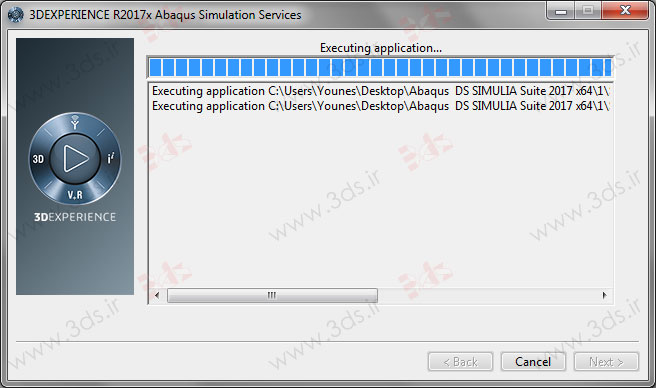
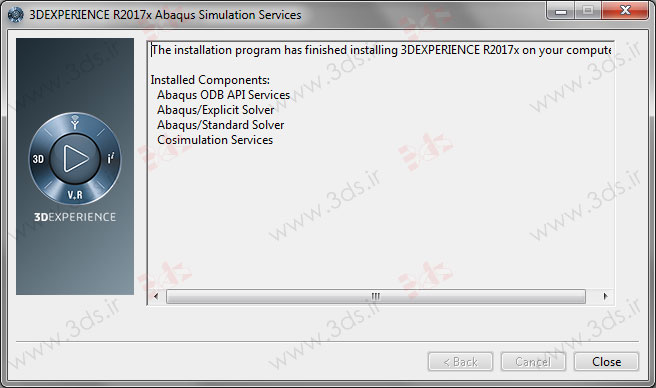
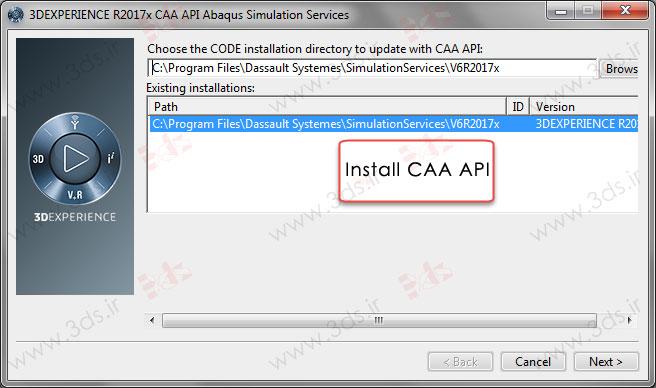
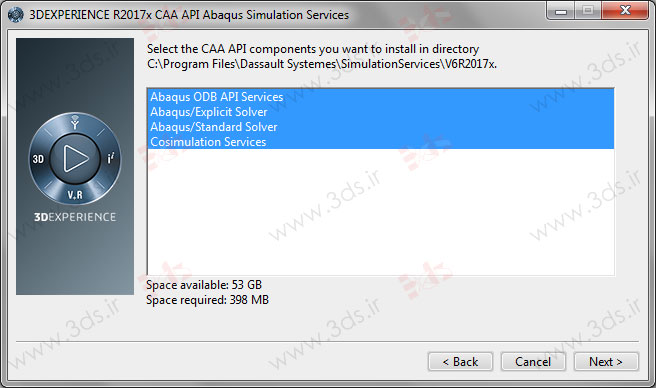
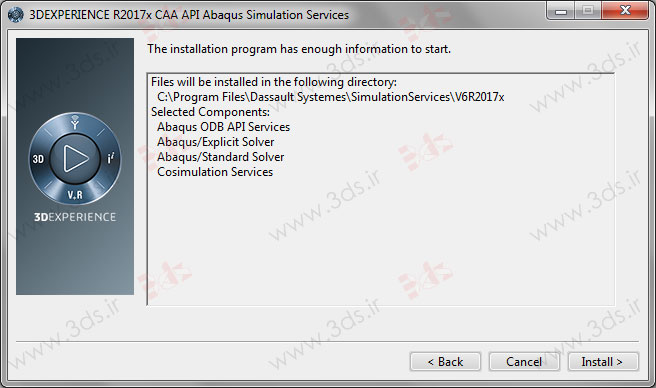
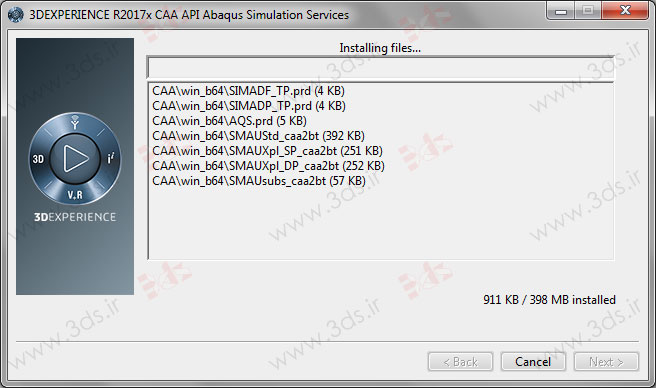
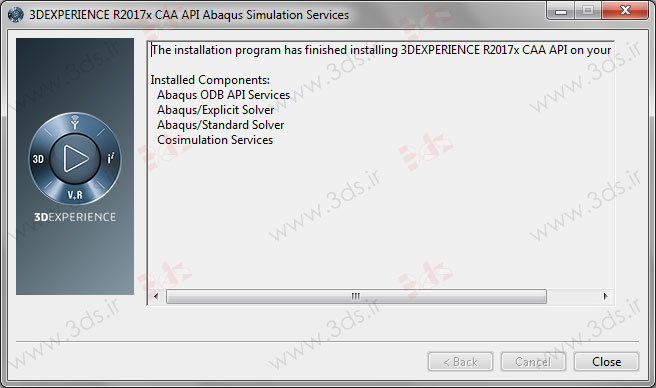
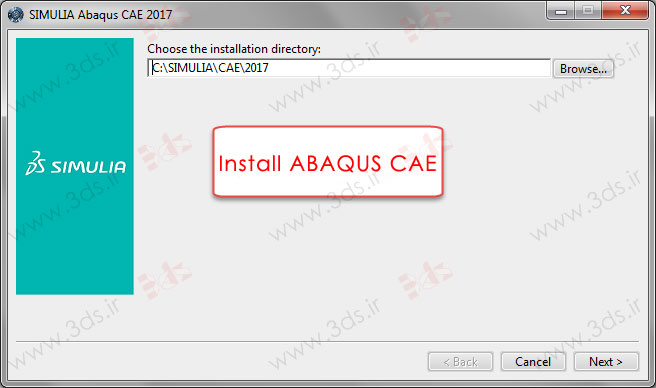
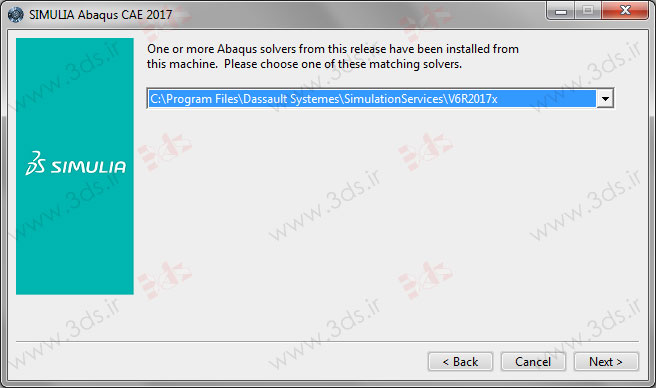


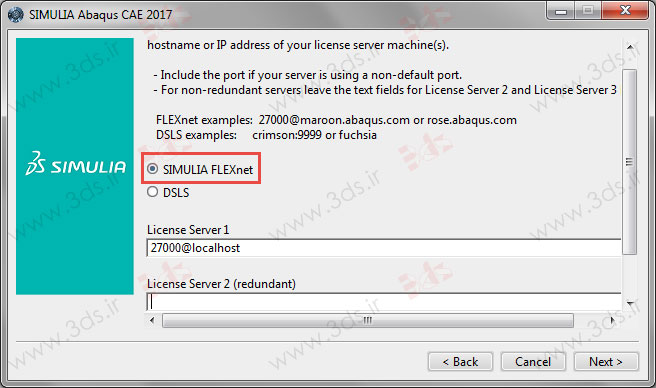
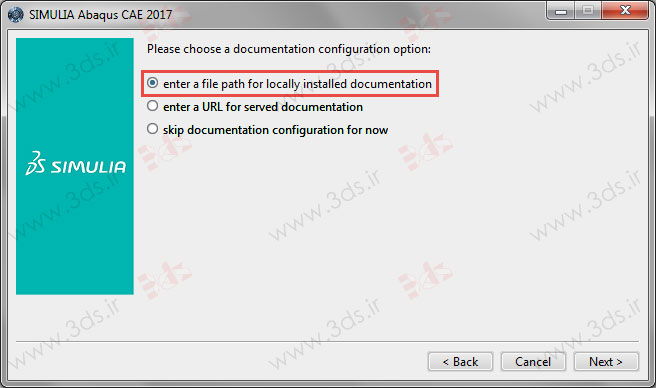
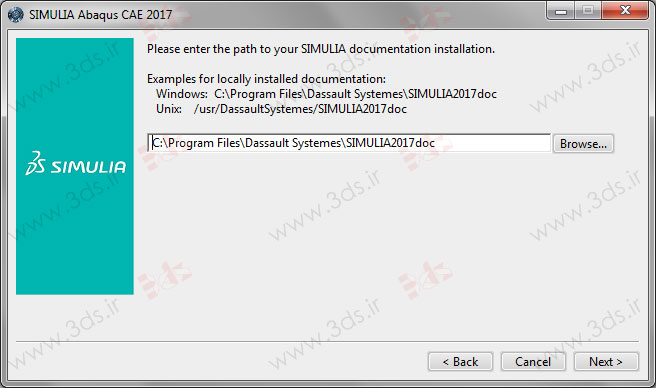
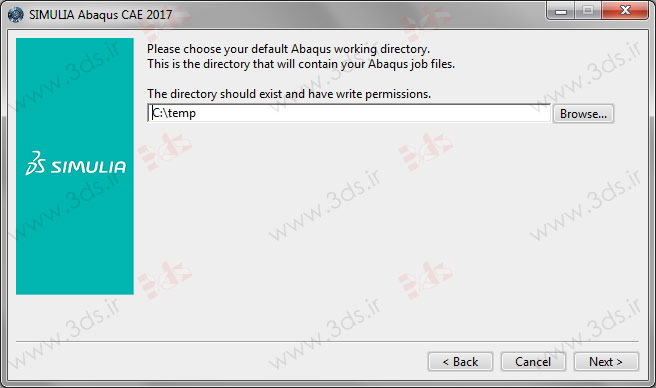
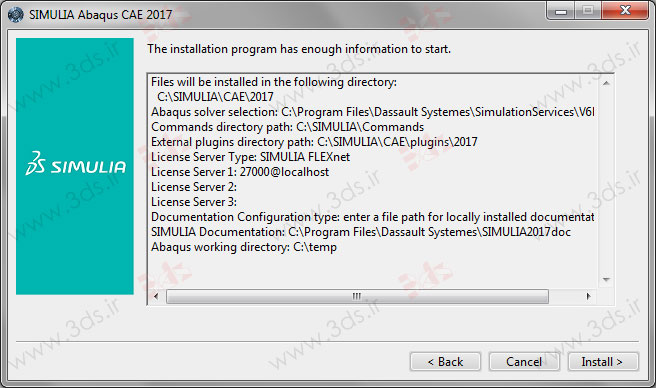
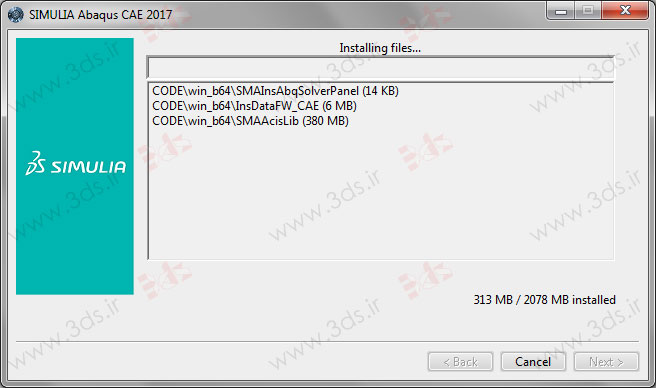
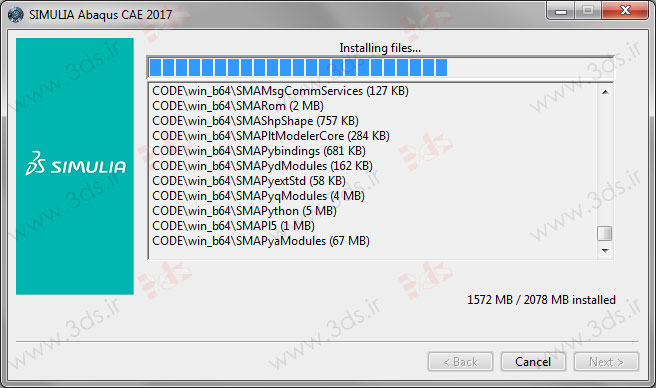
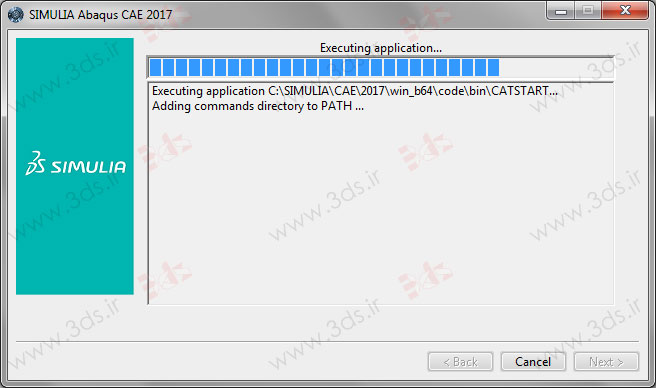
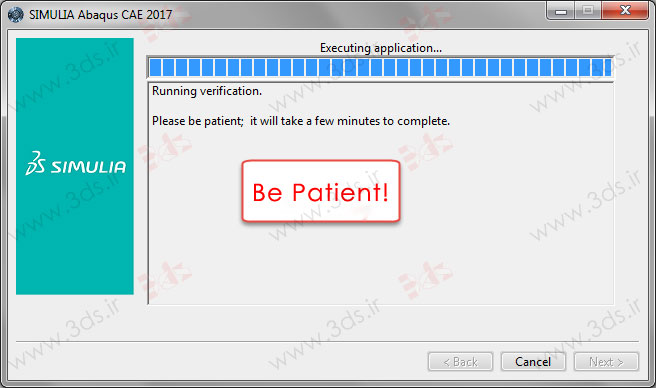
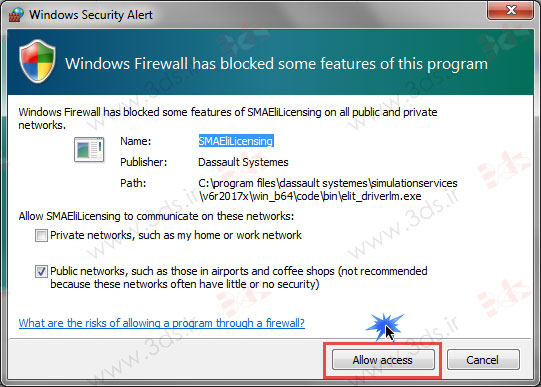
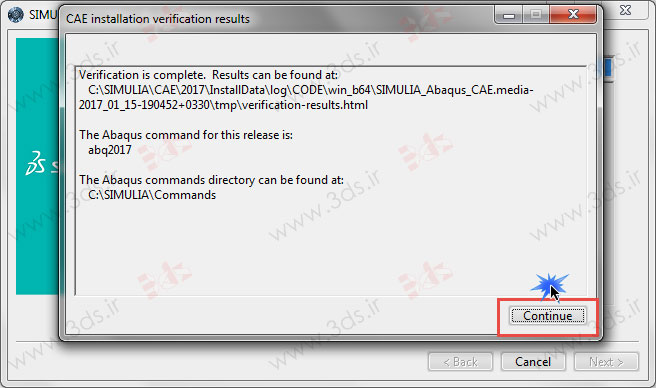
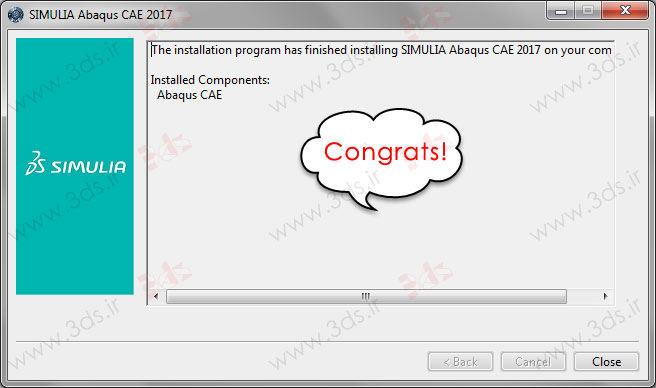
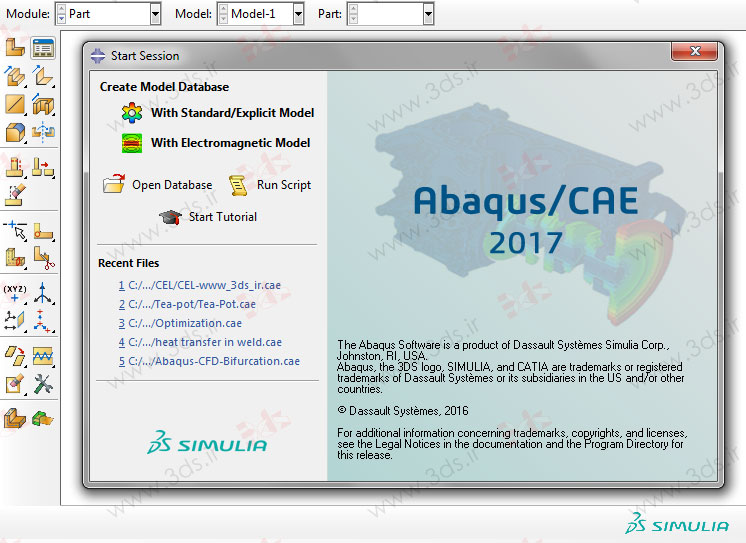
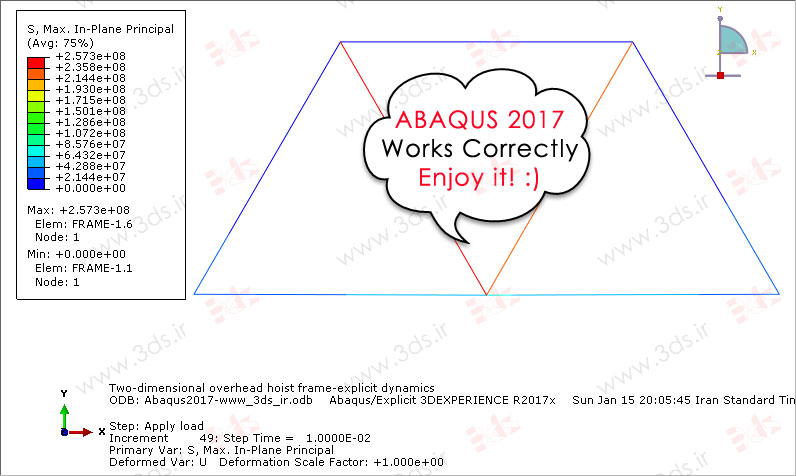
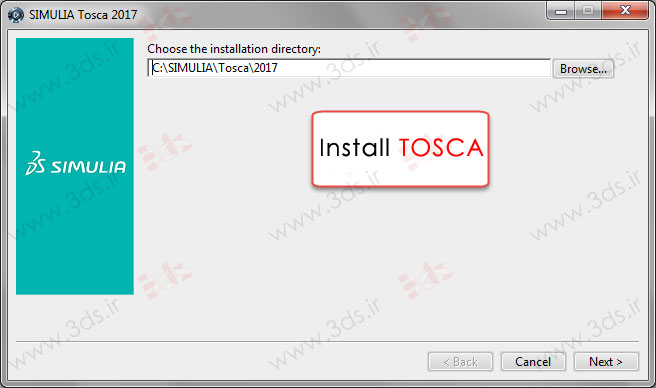
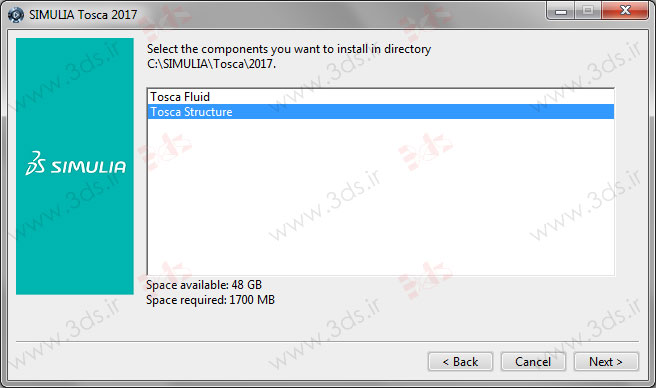
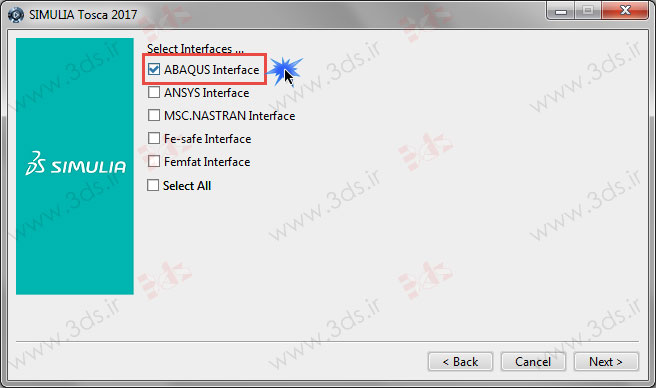
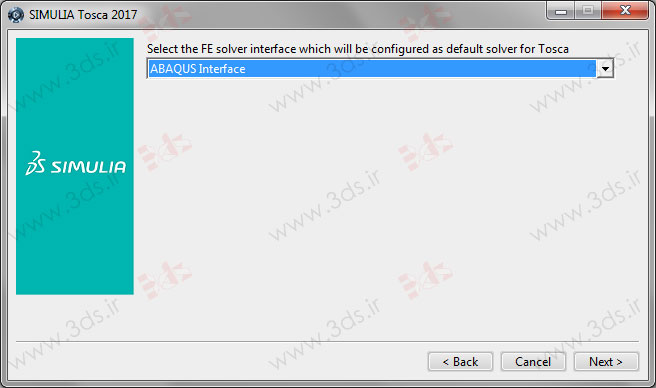
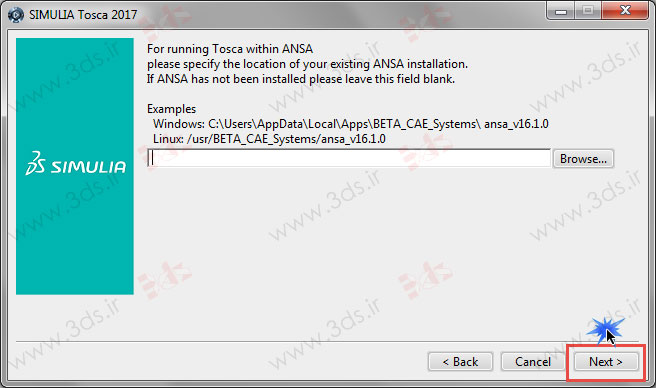
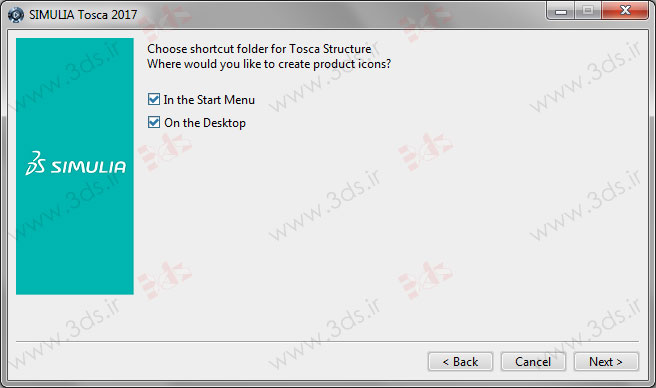
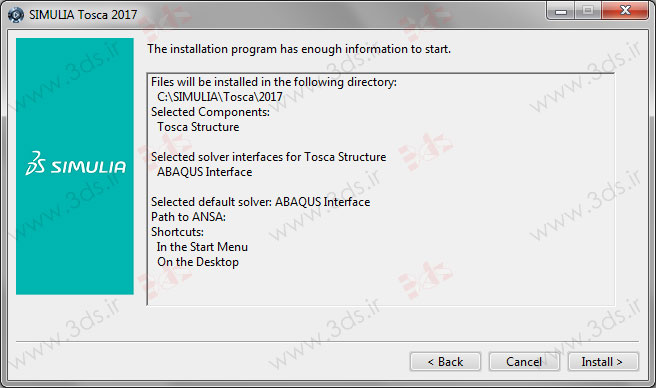
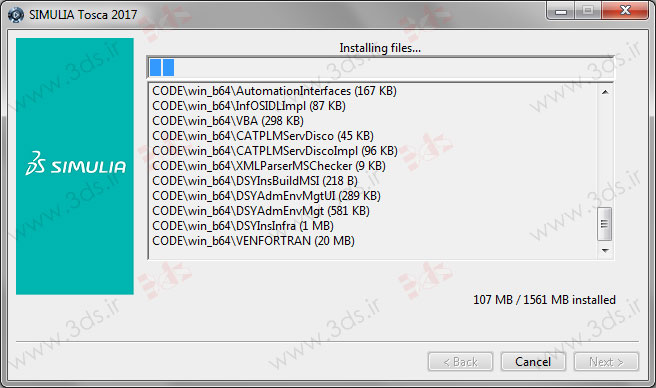
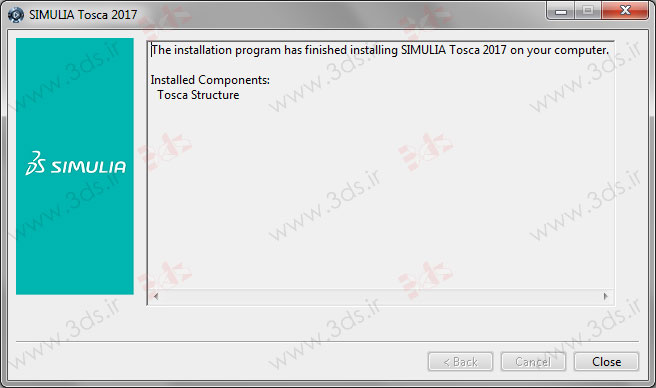
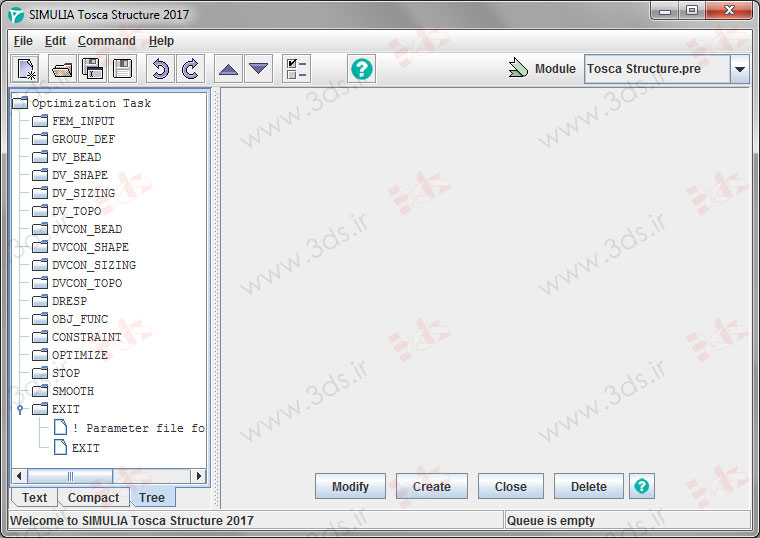
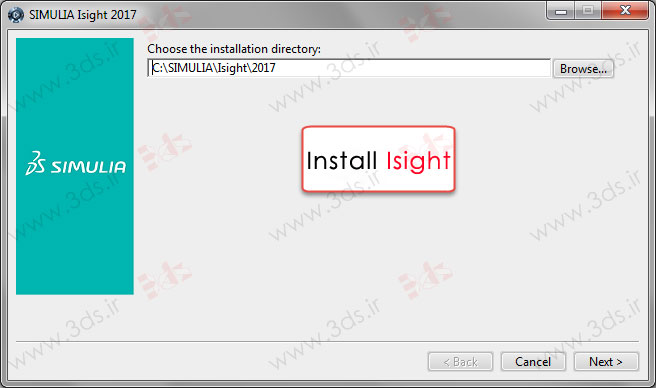
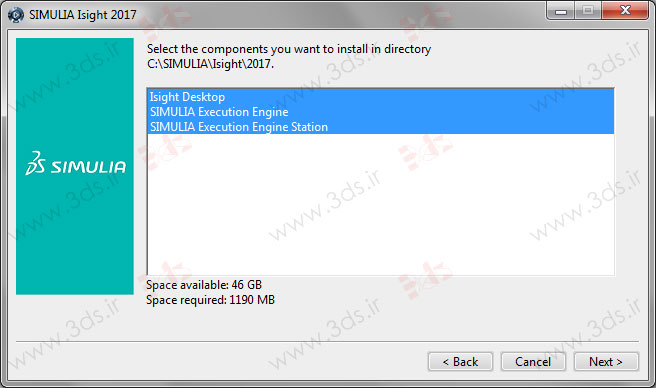
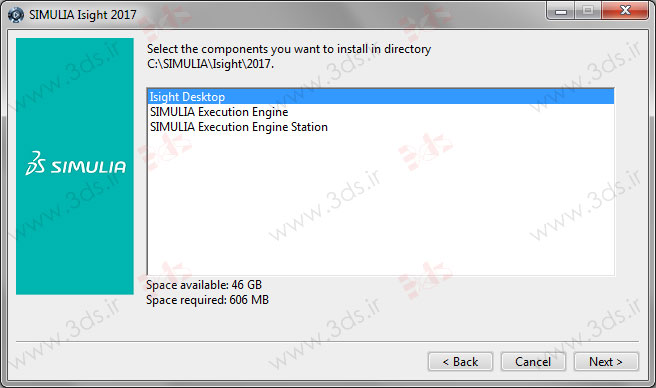
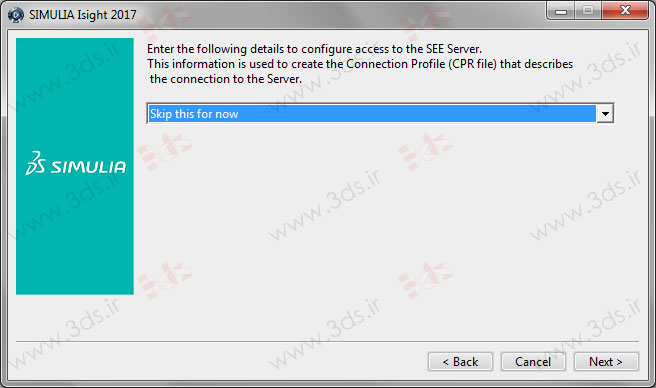
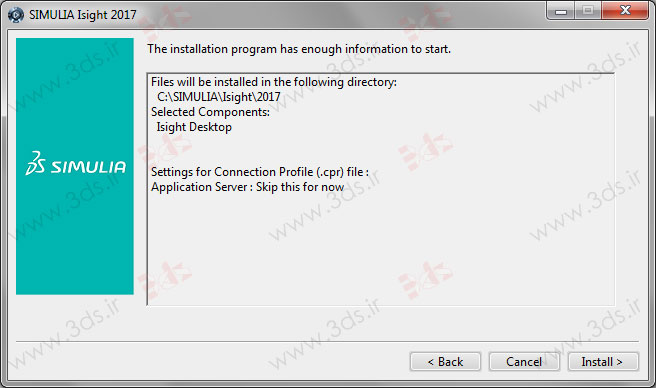
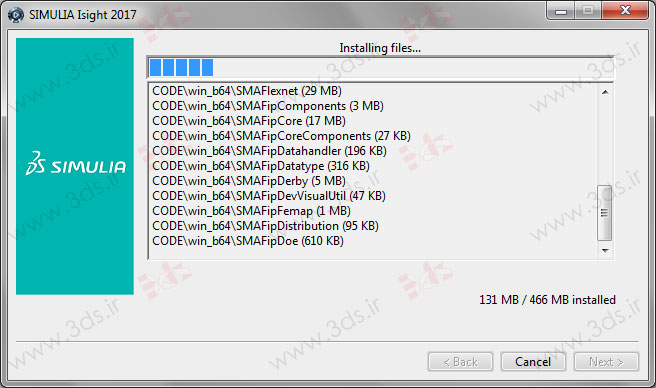
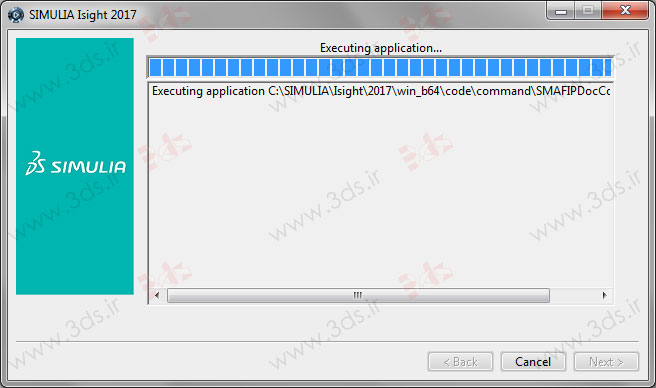
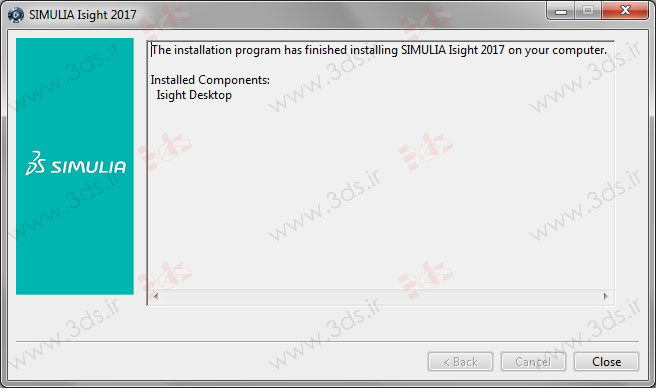
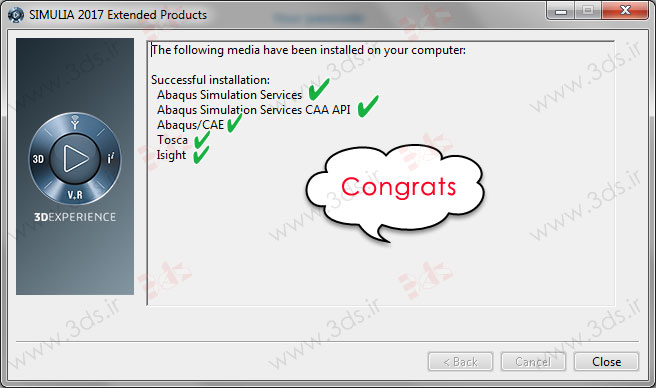


سلام ، تشکر بابت سایت فوق العادتون
مراحل نصب رو کامل انجام دادم
در قسمت لایسنس هم کامل انجام شد اما بعد از اجرای نرم افزار با خطای زیر مواجه شدم
License server system does not support this feature
Flexnet licensing error -18,147
Abaqus error : abaqus/cae kernel exited with an error
سلام
سؤال و جوابهای قبلی را مطالعه کنید
سلام
وقتتون بخیر
واقعا به نوبه خودم، سپاسگزارم از حضور سبز شما در این عرصه و سعه صدرتون در ارایه بی کم و کاست این حجم از مطالب و با این دقت و کیفیت
سوالی داشتم در مورد فایل هایی که امکان import آن ها به نرم افزار abaqus ممکن است.
فایل هایی با فرمت IGS لزوما بایست امکان وارد آوردنشون ممکن باشه، منتها به هیچ طریقی نتونستم این عمل رو انجام بدم.
ممکنه راهنمایی بفرمایین. آیا ایراد از نصب نرم افزار من هست؟
با سپاس فراوان از شما
سلام و سپاس از حسن نظر جنابعالی
از مسیر File >Import > Part اقدام کنید و در پنجره باز شده فیلتر را روی igs قرار دهید
موفق باشید
خیلی ممنون بدون راهنمایی های شما واقعا نمی شد برنامه رو نصب کرد
موفق باشید
سلام روز شما بخیر، تشکر فراوان بابت مطالب خوب
نرم افزار را کامل نصب کردم ولی بین نصب documentation و نرم افزار بخاطر لایسنس وقفه پیش افتاد.
داکیومنتیشن الان باز نمیشه و صفحه خالی بالا میاد دوباره doc رو نصب کردم و نصب هم کامل میشه ولی باز صفحه خالی میاد ممنون میشم راهنمایی کنید
سلام
اطلاعی ندارم متأسفانه
با عرض سلام و خسته نباشید.
من میخام تست بالج ورق رو شبیه سازی کنم. اما نمیدونم لبه های ورق رو چطور کلمپ کنم که جریانی نداشته باشن. توی مقاله ها زیاد شبیه سازی شده ولی هیچ کدوم کامل توضیح ندادن. خواستم بپرسم شما آموزشش رو روی سایتتون قرار نمیدید.
من خیلی لازم دارم. ممنون
سلام
لبه خارجی ورق را ENCASTRE کنید و روی سطح ورق Pressure اعمال کنید
سلام
من میخوام نرم افزارو دانلود کنم روی دانلود کلیک میکنم یه صفحه قرمز باز میشه erorr میده؟؟
سلام
میتونید همین نسخه را در سایتهای دانلود معروف ایرانی پیدا کنید
سلام جناب مهندس
بخشید در ورژن ۲۰۱۷ و ۳۰۱۸ بحش cfd نرم افزار کجاست
آیا این بخش حذف شده
سلام
بله؛ حذف شده
با سلام من مراحل رو طی کردم و نصب کردم ولی با خطای زیر مواجه میشم وقتی میخوام نرم افزار رو اجرا کنم:
License server system does not support this feature.
Feature: cae_teaching
License path: 27011@LAPTOP-6L1ooo40;
FLEXnet Licensing error:-18,147
For further information, refer to the FLEXnet Licensing documentation,
or contact your local Abaqus representative.
Abaqus Error: Abaqus/CAE Kernel exited with an error.
Press any key to continue . . .
حامد آذرکشب
حل مشکل شما، یا با لایسنس جدید یا از طریق باز کردن فایل
C: \ Program Files \ Dassault Systemes \ SimulationServices \ V6R2017x \ win_b64 \ SMA \ site \ custom_v6.env
و پاک کردن خط
academic = TEACHING
راجب این راه حل بیشتر توضیح بدید لطفا
من نتونستم انجامش بدم
لایسنس جدید هم اینجا قرار بدید و نحوه اجرای مجددشو توضیح بدید
با تشکر
سلام
توضیح خاصی نداره
فایلی که دوستمون اشاره کردن را با notepad باز کنید و اون خط که نوشتن را پاک کنید
منظورشون از لایسنس جدید اینه که فرآیند نصب لایسنس را مجدداً انجام بدید؛ لایسنس جدیدی وجود نداره برای برنامه
سلام. ممنون بابت راهنمایی خوبتون. من اینکارو انجام دادم. جواب داد.
Abaqus License Manager checked out the following license:
“cae” from Flexnet server localhost
.
درود
قبل اجرای برنامه این پیغام میاد بعدش نرم افزار باز میشه
دلیلش چیه؟
ممکن تو اجرای برنامه خلل و مشکلی ایجاد کنه؟
سلام
مشکلی نیست
میشه کمکم کنین
همه مراحل و مو به مو انجام دادم
موقع اجرا این ارورو میده
2 روز دیگه دفاع دارم
Abaqus License Manager checked out the following license:
“cae” release 6.16 from Flexnet server localhost
.
*** Error: ABQcaeK.exe / rank 0 / thread 0 encounted an EXCEPTION_ACCESS_VIOLAT
ION in atio6axx.dll (code 3221225477)
atio6axx.dll atiQDS
atio6axx.dll atiQDS
atio6axx.dll DrvSwapBuffers
atio6axx.dll DrvSwapBuffers
atio6axx.dll DrvSwapBuffers
atio6axx.dll DrvValidateVersion
atig6pxx.dll DrvValidateVersion
OPENGL32.dll wglSwapMultipleBuffers
OPENGL32.dll wglSwapMultipleBuffers
OPENGL32.dll wglDescribePixelFormat
GDI32.dll DescribePixelFormat
ABQSMAInkGraphicsPrinting.dll fmd_GLVisual::create
ABQSMAInkGraphicsPrinting.dll fmd_OGLCtx::AllocateVisuals
ABQSMAInkGraphicsPrinting.dll fmd_OGLCtx::AllocateGraphicsStartupResources
ABQSMAInkGraphicsPrinting.dll fmd_XMediaRole::AllocateGraphicsStartupResources
ABQSMAInkVwrKer.dll ker_KernelActor::Main
ABQSMAInkVwrKer.dll ker_main
ABQcaeK.exe ???
ABQcaeK.exe ???
ABQcaeK.exe ???
kernel32.dll BaseThreadInitThunk
ntdll.dll RtlUserThreadStart
GUI detected error while waiting for ipc connection to close.
*** OS ERROR CODE: 10093: Either the application has not called WSAStartup, or W
SAStartup failed.
*** Error: ABQcaeG.exe / rank 0 / thread 0 encounted an in KERNELBASE.dll (cod
e 3765269347) (code 10093)
KERNELBASE.dll RaiseException
MSVCR110.dll CxxThrowException
ABQSMAInbVwrIPC.dll ipc_Socket::Close
ABQSMAInbVwrIPC.dll ipc_Monitor::~ipc_Monitor
ABQSMAInbVwrIPC.dll ipc_Monitor::~ipc_Monitor
ABQSMAInbVwrIPC.dll SMAInbIpc_finalize
ABQSMAInbVwrIPC.dll DllMain
ABQSMAInbVwrIPC.dll ipc_Server::StartUp
ntdll.dll LdrShutdownProcess
ntdll.dll RtlExitUserProcess
MSVCR110.dll initterm_e
ABQcaeG.exe ???
kernel32.dll BaseThreadInitThunk
ntdll.dll RtlUserThreadStart
Abaqus Error: Abaqus/CAE Kernel exited with an error.
Press any key to continue . . .
با این ارور چیکار کنم؟؟
با این خطا برخورد نداشتم متأسفانه
سلام
documentation نرم افزار isight داخل مجوعه هست؟
من فقط به documentation این نرم افزار نیاز دارم
سلام
در نسخه 2017 یک documentation یکپارچه وجود داره که کار با اون خیلی هم ساده نیست
لینک دانلودی از این Documentation موجود نیس که من کل مجموعه رو دانلود نکنم فقط documentation رو دانلود کنم؟
خیر متأسفانه
عرض سلام و خسته نباشید خدمت شما،
من وقتی با اباکوس 2017 optimization را برای ران میگذارم یک ارور میده :
Error in simulia tosca structure – module simulia tosca structure.control
The simulia tosca structure configuration could not be read due to incorrect perl syntax in configuratio.
آیا این مشکل مربوط به این نسخه از اباکوس هست یا کرک یا فقط برای من وجود داره؟
آیا شما تا به حال با این نسخه بهینه سازی انجام دادید
خیلی ممنون میشم از شما اگر منو در حل این مشکل راه نمایی بفرمایید.
باز هم از زحمات شایان شما تشکر میکنم.
سلام
چون برای بهینه سازی استفاده نکرده ام تجربه ای هم در برخورد با این خطا نداشته ام
با سلام پس از طراحی و تعین خروجی های مورد نیاز (تنش کرنش) پس از چک دیتا و آنلایز که به طور کامل انجام شد(بدون خطا) اما در قسمت نتایج امکان مشاهده این خروجی ها نیست(یعنی اصلا وجود ندارد)
سلام
اگر خروجی تعیین کرده باشید که حتماً محاسبه شده
سلام
ببخشید این قسمت که گفتین [برای اطمینان از نصب صحیح برنامه و حلگرها، به حل یکی از مثالهای تعبیه شده در آباکوس میپردازیم. همانطور که مشاهده میکنید مسئله خرپای ساده در آباکوس 2017 حل شده و نتایج قابل دستیابی است] میشه بیشتر توضیح بدین. تازه شروع کردم به یادگیر
سلام
نکته خاصی نیست
فقط برای اینکه از نصب برنامه مطمئن بشیم یک مثال ساده حل کردیم
مثال هم از مجموعه مثالهای خود آباکوس بوده
سلام لینک موجود اباکوس ۲۰۱۸ هست؟
فایل دانلود کردم اموزش نصب 2018 دارید؟
قسمت licence server نمیدونم چی بنویسم به عنوان local host ?
سلام
خیر قربان، تیتر موضوع مشخصه، نسخه 2017 است
نصب 2018 روی سایت قرار نداره
“با ظاهر شدن پنجره زیر، گزینه SIMULIA FLEXnet را انتخاب کرده و زیر قسمت License Server 1 عبارت localhost@27000 را وارد نمایید. بدیهی است عدد وارد شده در این بخش باید با عدد موجود در خط اول از فایل ABAQUS.LIC (فایل لایسنس) یکسان باشد. همچنین عبارت تایپ شده پس از علامت @ معرف نام سیستم شماست. لذا در صورتی که عبارت فوق با سیستم شما سازگار نبود به بررسی موارد ذکر شده بپردازید و متناسب با سیستم خود، عبارت مورد نظر را تغییر دهید.”
توضیح در متن موجوده
با عرض سلام و خسته نباشید
بنده اشتباها ورژن 6.14 را به از بخش Control panel از روی سیستمم پاک کردم و حالا ظاهرا کامل پاک نشده و در نصب ورژن 2017 ارور Flexnet میده. الان چیکار می تونم بکنم مهندس جان :((
با تشکر فراوان
سلام
میتونید لایسنس را حذف و فرآیند نصب را مجددا تکرار کنید
سلام خسته نباشید بنده ورژن2017اباکوس را روی لپ تاپ دارم و دارم روی یک پروژه کار میکنم که زمان حلش چند روز طول میکشه به همین خاطر روی یک کامپیوتر خانگی قصد نصب اباکوس 2017را داشتم که متاسفانه به خاطر 32بیتی بودن pc نشد پس به اجبار ورژن6.12اباکوس را نصب کردم و دقیقا همون پروژه را روی pc ساخته و جاب گرفتم اما نتایج به شکل عجیبی با نتایج ورژن 2017متفاوته به عنوان مثال اگر دما در ورژن2017حدود 700درجه باشد در اباکوس 6.12حدود 70درجه است تقریبا یک صفر کمتر پارامتر ها روی هر دو ورژن کاملا چک شده و شبیه هم هستند حالا بنده نمیدونم چیکار کنم خیلی خیلی ممنون میشم اگه یه راهی جلوی پای بنده بگذارید
سلام
این موضوع اصلاً معنی نداره و غیرممکنه؛ قطعاً در بخش واحدها یا بارگذاری یا ابعاد هندسی اشتباهی رخ داده
ابعاد هندسی، خواص مکانیکی و بارگذاری و شرایط مرزی را چک کنید
سلام. مهندس سروی عزیز و با تشکر از سایت خوبتون. من نظرات و سوالای قبلی رو چک کردم و جواب سوالم رو نیافتم. سوالم اینه که من مراحل نصب اباکس 2018 رو دقیقا از روی راهنمای نصب و بدون خطا انجام دادم اما فایل اجرایی اباکس رو پیدا نمیکنم. لطفا راهنمایی بفرمائید. با تشکر
سلام
عبارت cae را در منوی استارت سرچ کنید
سلام امکانش هست نصب کامل آباکوس 2018 رو هم توی سایت بذارید ممنون
سلام
روند مشابه همین نسخه 2017 باید باشه، فکر نمیکنم نکته خاصی وجود داشته باشه
سعی میکنم با اومدن نسخه 2019 (تا اواسط بهمن) آخرین نسخه را قرار بدم
در بخشهای دیگه سایت حجم کار بالاست و خبرهای خوبی در حوزه آموزش در راهه . . .